


之前我們已經介紹了一篇關於2014年馬年立體字馬頭部分的製作教程,今天接著介紹文字部分的製作方法。馬頭部分的製作教程請點擊這裏查看。文字部分是比較基礎的立體字,用圖層樣式及漸變就可以完成。
完成效果圖:

1、首先我們把整體拆分為馬頭及文字,馬頭部分如下圖 。

<圖1>

<圖2>
2、保存下圖所示的圖片素材,新建一個1024 * 700像素的文件,背景填充黑色。打開保存的素材(PNG透明格式),用鼠標拖到新建的文件裏麵。

<圖3>
3、把拖進來的文字解鎖,是的移動位置,與馬頭拚接好。然後鎖定圖層像素區域,如下圖。
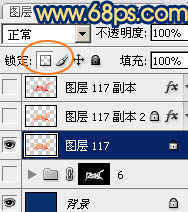
<圖4>
4、選擇漸變工具,顏色設置如圖5,在屬性欄選擇徑向漸變,然後由下至上拉出土6所示的漸變色。
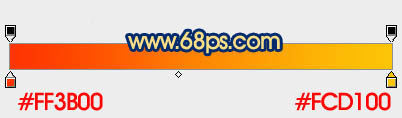
<圖5>

<圖6>
5、雙擊圖層麵板文字縮略圖後的藍色區域調出圖層樣式,設置斜麵與浮雕及等高線,參數設置如圖7,8,效果如圖9。
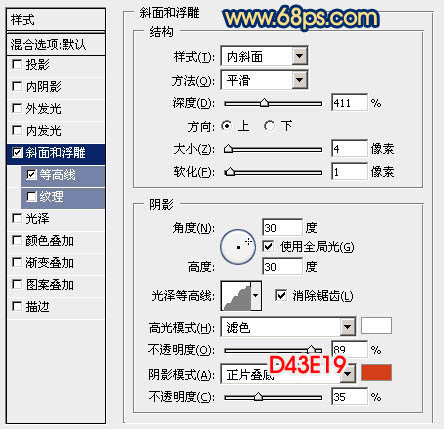
<圖7>
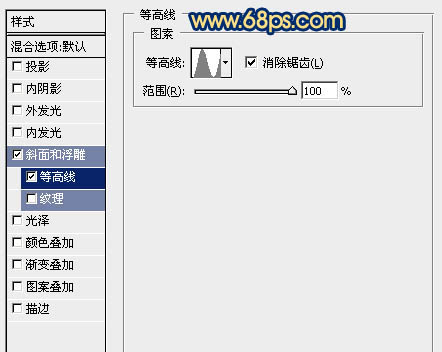
<圖8>

<圖9>
6、按Ctrl + J 把文字圖層複製一層,如下圖。
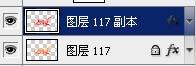
<圖10>
7、雙擊文字副本後麵的藍色區域調出圖層樣式,修改一下斜麵和浮雕及等高線的數值,如圖11,12。確定好把圖層填充改為:0%,不透明度改為:70%,效果如圖13。
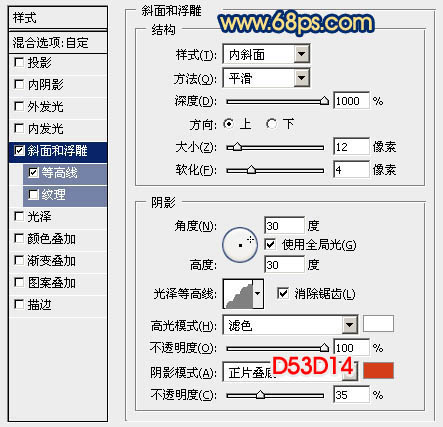
<圖11>
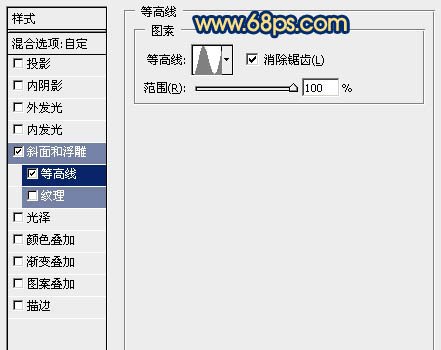
<圖12>

<圖13>
8、安裝Ctrl鍵點擊圖層麵板文字縮略圖載入文字選區,選擇矩形選框工具,把選區往右下方移動移動距離,如下圖。

<圖14>
9、在背景圖層上麵新建一個組,給組添加圖層蒙版,如下圖。

<圖15>
10、在組裏新建一個圖層,填充任意一種顏色作為參考,效果如下圖。文字初步的立體效果出來了。

<圖16>
11、在組裏新建一個圖層,現在開始渲染立體麵的各個麵的質感。用套索工具勾出下圖所示的選區,選擇漸變工具,顏色設置如圖18,拉出土19所示的線性漸變。
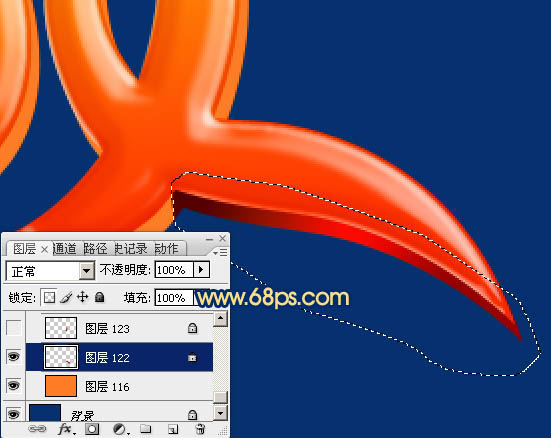
<圖17>

<圖18>

<圖19>
[page]
12、新建一個圖層,同上的方法再製作一個麵,漸變色相同,如下圖。

<圖20>

<圖21>
13、新建圖層,同上的方法製作其他的麵,過程如圖22 - 28。沒有簡便方法,得逐個渲染。

<圖22>

<圖23>

<圖24>

<圖25>

<圖26>

<圖27>

<圖28>
14、在圖層的最上麵創建亮度/對比度調整圖層,適當增加對比度,參數及效果如下圖。
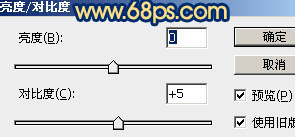
<圖29>

<圖30>
再調整一下細節,就全部完成了。感興趣的朋友跟著一起做一下,效果非常棒。
最後效果圖:



Photoshop文字特效教程 製作漂亮大氣的2014立體字